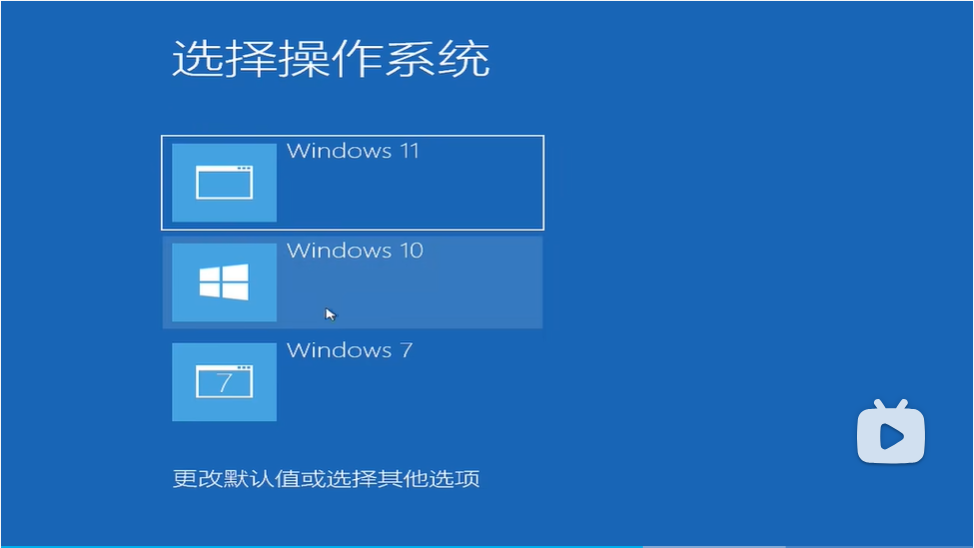一.第1个系统
安装过程:
1.首先准备一个空U盘(至少16G)
2.下载黑鲨装机工具
3.格式化U盘
a.
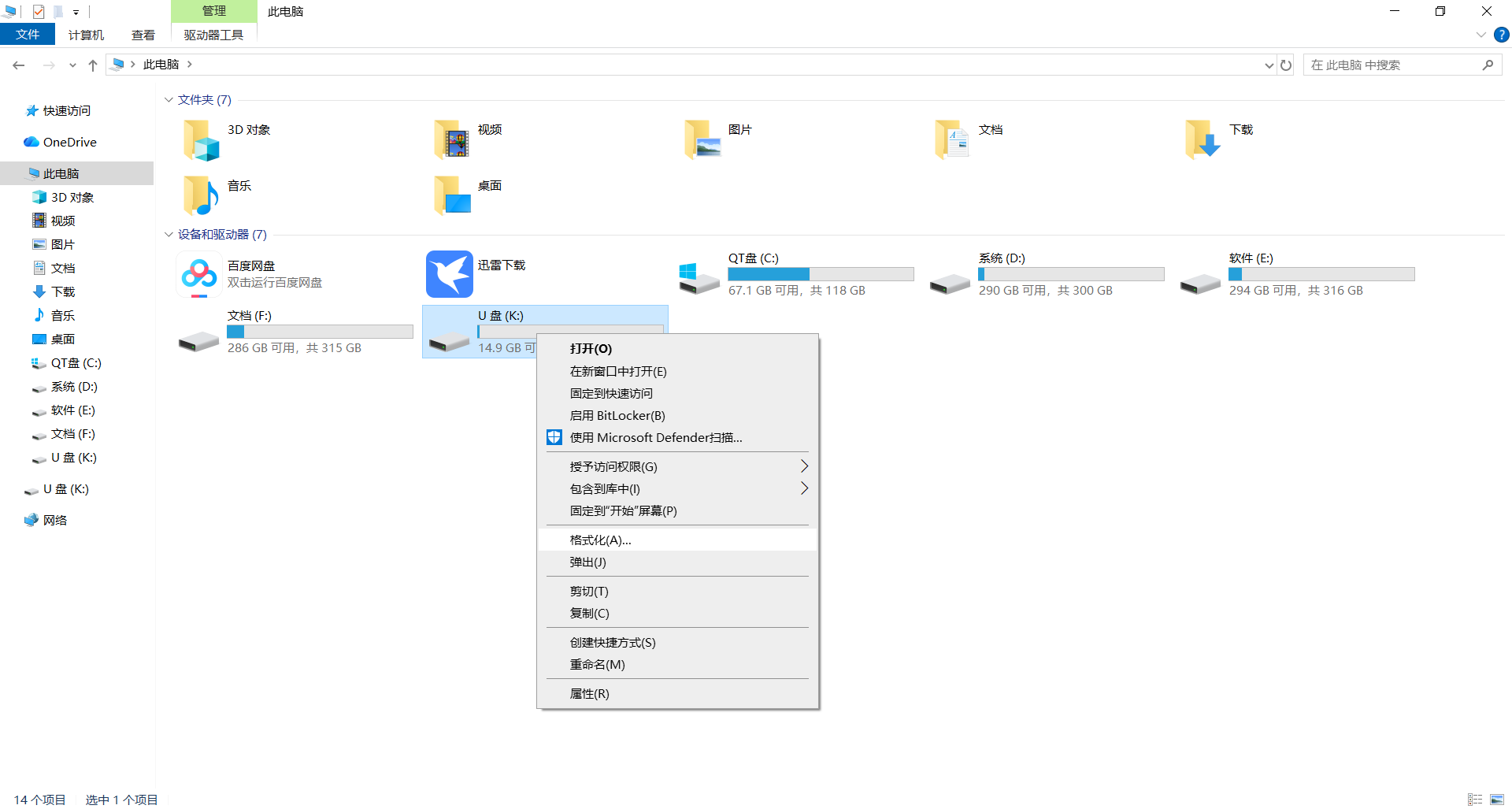
b.
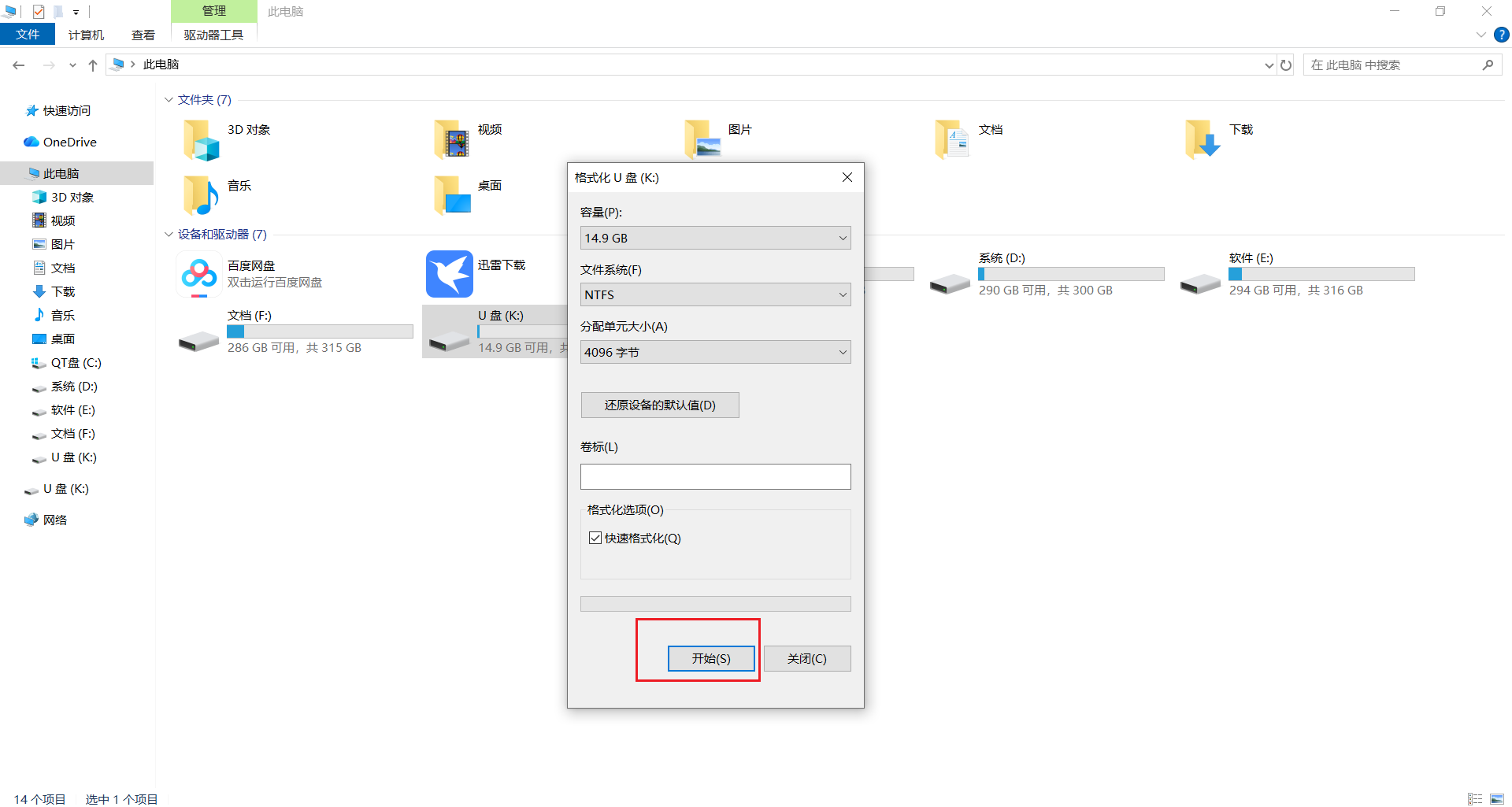
4.按照这个链接里面的步骤制作U盘启动项:新手使用u盘装系统教程
5.制作完U盘后,重启电脑
a.等待开机的时候,按F12(我的是DELL的,进入启动项是F12,别的牌子参考下面的启动按键)
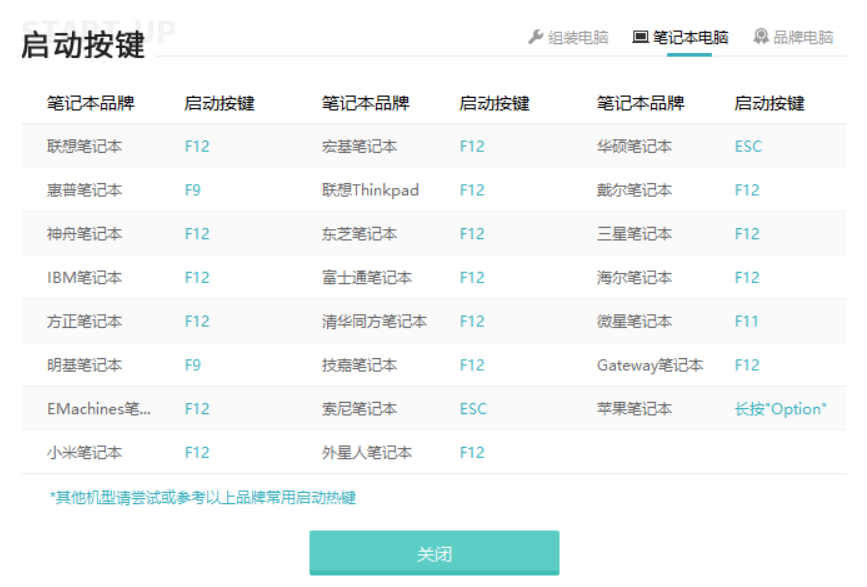
b.进入BIOS系统之后,选择UEFI模式的启动U盘
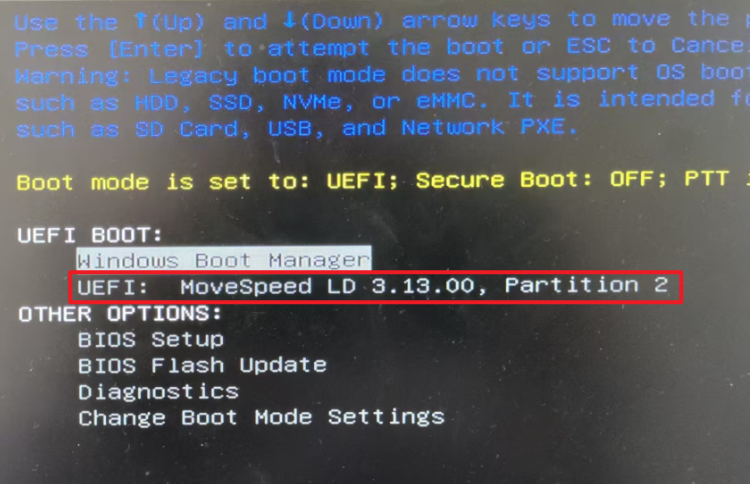
6.然后用DiskGenius分区
如果只做启动盘就格式化启动盘,或者是原来的C盘,如果是全重新分区做系统,就把整个硬盘都格式化重新分区,但是我的硬盘是SSD+HDD硬盘,所以我把系统做在了SSD里面,然后在HDD里面分了几个区,启动盘和机械硬盘都格式化,并分区,看他们需要分为几个区,启动盘至少要保留个60G
a.点击C盘

b.格式化C盘分区

c.点击格式化

d.删除所有分区(我的C盘和DEF盘不是一个盘,所以DEF盘也要格式化并且分区,这里是我拿自己的电脑举个例子,我已经分区了,重新演示一遍)

e.快速分区

f.点击确定
(MBR和GPT的格式是不同的,MBR只支持4个主分区,GPT可以支持4个以上的主分区,注意是主分区,不是逻辑分区,如果发现MBR可以支持4个以上的主分区,肯定是从主分区里面分出去的逻辑分区)
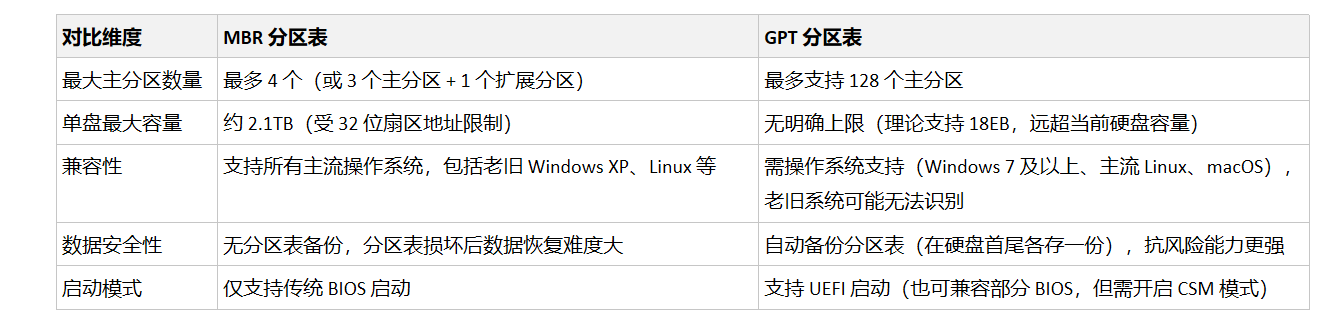

7.然后格式化并分区之后,再用黑鲨装机工具进行装系统操作,选择刚刚格式化并分区的启动盘C盘
(最好是装在启动盘里,不然的话开机速度会非常慢)
如果装在DEF盘,开机系统启动速度就会变慢,一般系统启动都在启动盘C盘里寻找,因为排在最前面
a.选择Windows系统

b.选择格式化完事的C盘
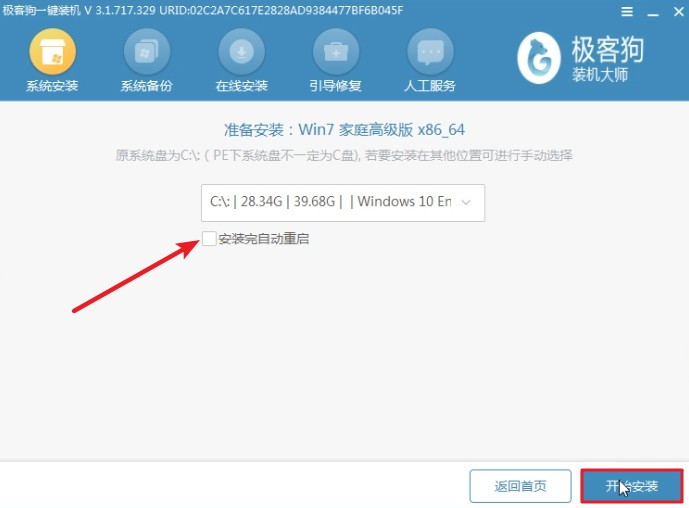
8.装完系统就重启(重启的时候记得拔掉U盘)
9.重启之后的Windows系统是未激活的状态,用HEU_KMS_V41.exe激活工具激活系统
通过网盘分享的文件:激活工具,自动激活
链接: https://pan.baidu.com/s/1Ht9NkLY0k_FDTM5w14NN8A?pwd=96mc 提取码: 96mc
a.激活的时候记得关闭Windows安全中心的病毒和防护
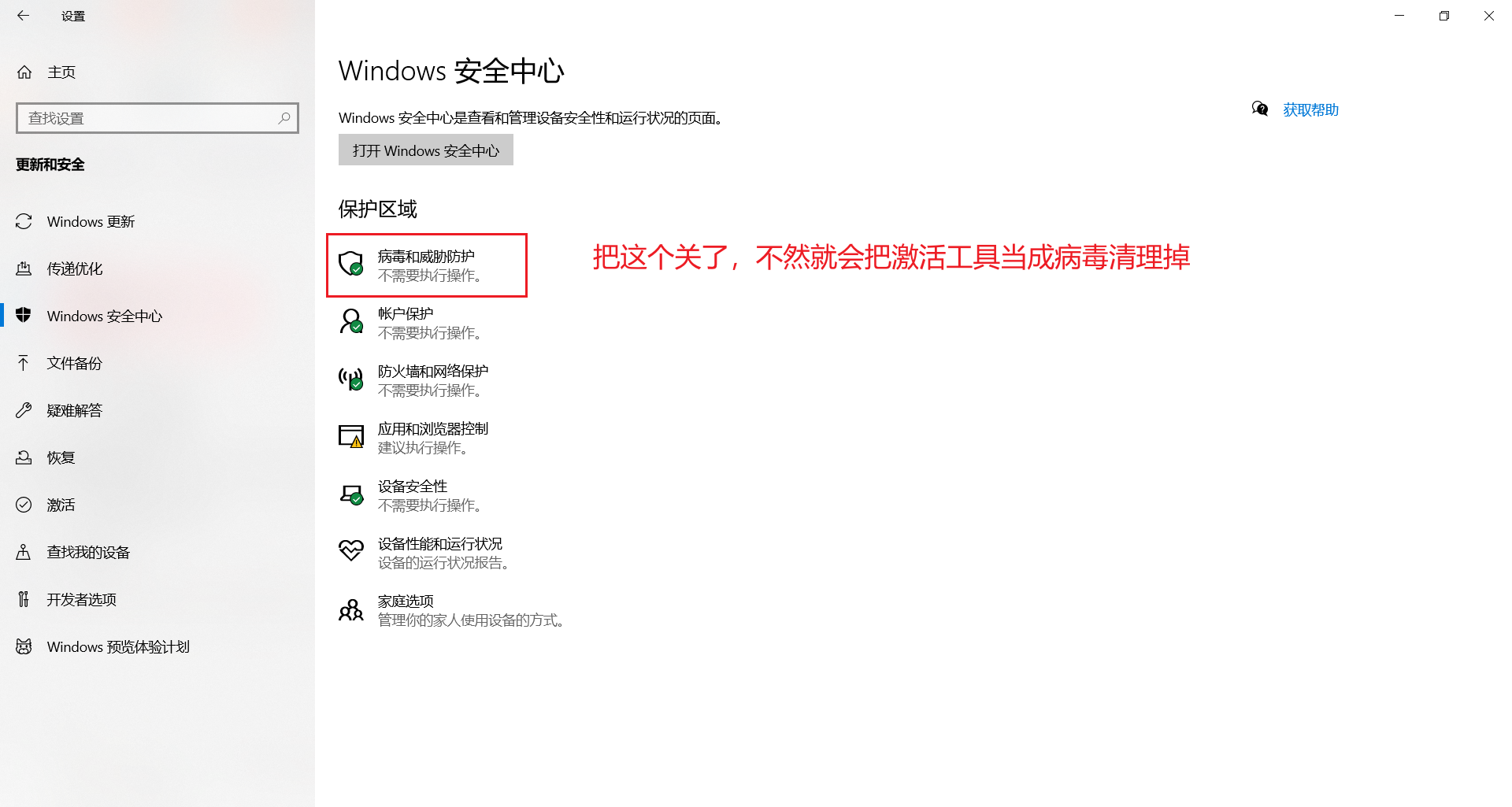
b.双击HEU_KMS_V41.exe文件
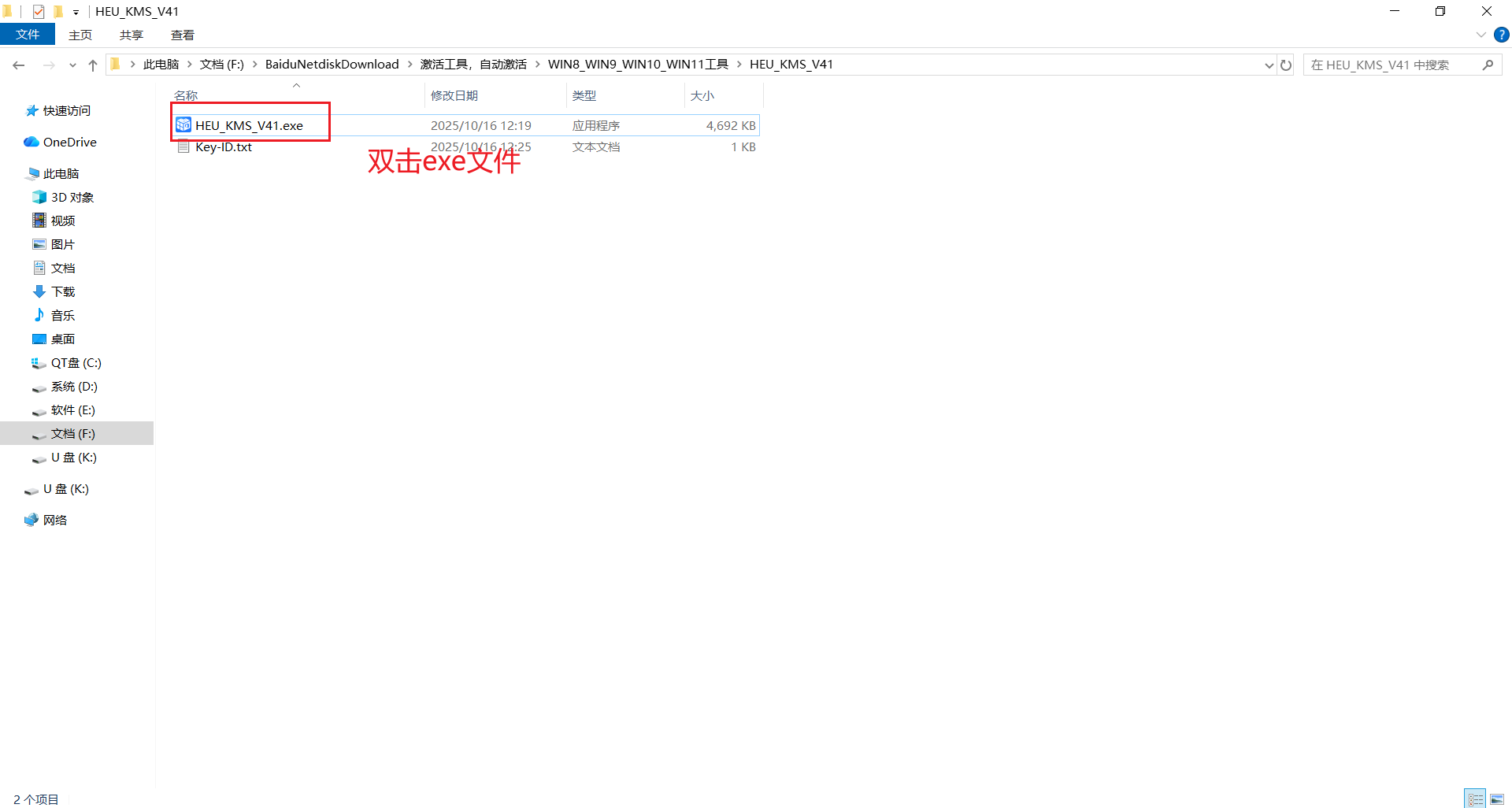
c.点击开始
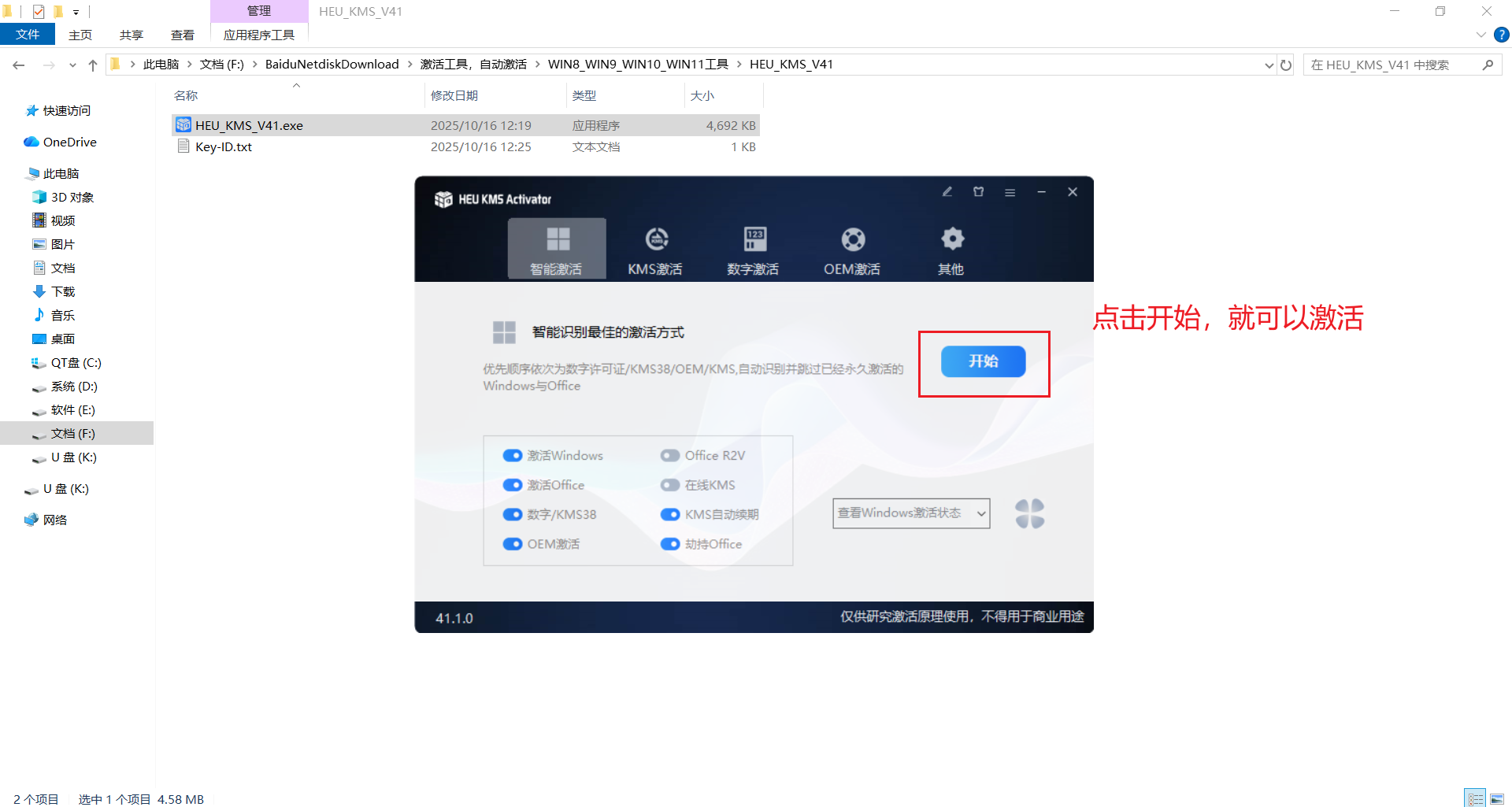
10.激活之后会显示激活成功提醒
二.第2个系统(如果不需要安装双系统的就结束了,安装双系统的继续往下看)
1.可以用原来的Windows系统,也可以自己重新制作U盘,下载别的系统。
2.然后重新启动电脑,按F12,进入BIOS系统里面,和上面类似,进入UEFI启动项,然后在进入BIOS里面(UEFI),用DiskGenius将启动盘(C盘)分出一块区域,至少60G
a.在C盘建立新分区
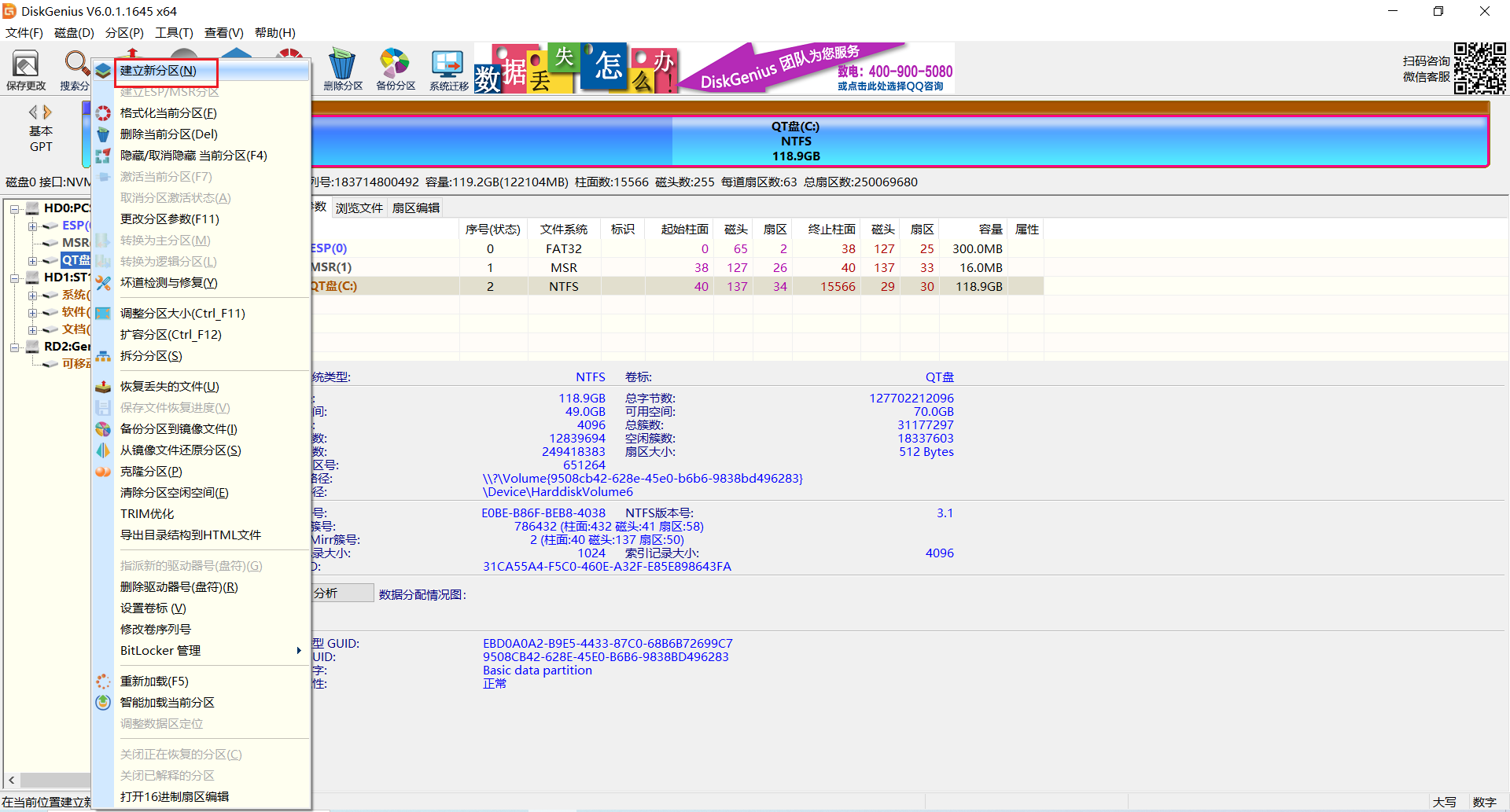
b.建立新分区大小分配60GB

3.然后打开黑鲨把第二个系统装在分区里面,然后重新启动,就可以继续两个系统共用一个电脑了。
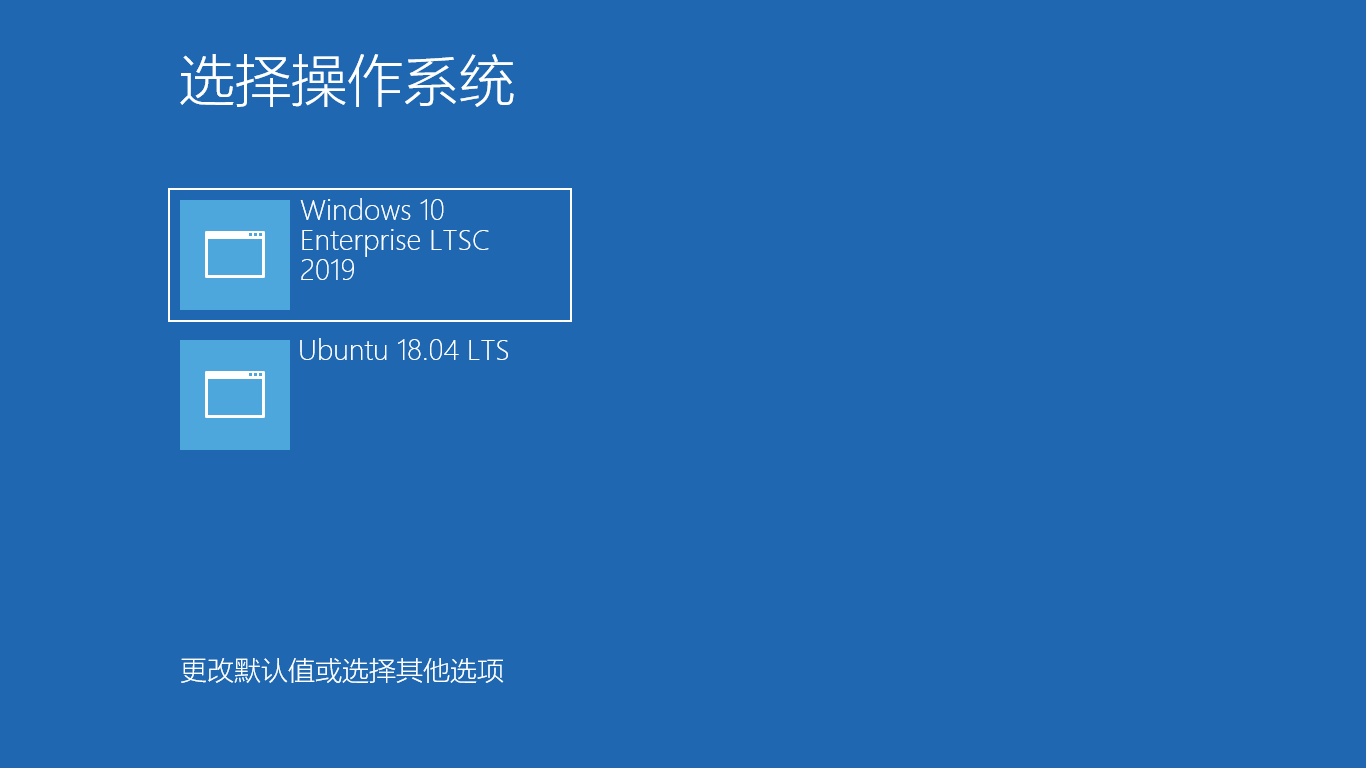
4.安装三个系统也是同理(把启动盘C盘再分一个区,然后重启电脑进入BIOS里进入UEFI启动项,再选择新分的区格式化之后进行安装系统,重启之后的界面如下)